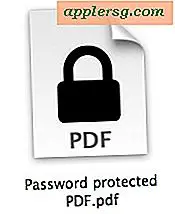Cara Mengonversi Beberapa Dokumen Word ke Satu PDF
Microsoft menawarkan kepada pengguna Office kemampuan untuk mengunduh add-in "Simpan sebagai PDF atau XPS" opsional dan gratis, yang memungkinkan semua program komponen Office untuk mengubah dokumen Office menjadi PDF. Salah satu manfaat memiliki add-in ini adalah pengguna Office dapat memformat beberapa dokumen menjadi satu dan kemudian menyimpan dokumen tersebut sebagai PDF.
Mengonversi Beberapa Dokumen Word ke Satu PDF
Langkah 1
Unduh add-in "Simpan sebagai PDF atau XPS" gratis dengan membuka halaman "Microsoft Save as PDF atau XPS" di beranda Pusat Unduhan Microsoft. Untuk membuka halaman ini, lihat bagian Sumberdaya di bawah.
Langkah 2
Klik tombol "Unduh" dan kemudian pilih tujuan untuk file Anda. Kotak dialog add-in "Simpan sebagai PDF atau XPS" akan terbuka. Jika kotak dialog tidak terbuka, pastikan untuk mengklik tautan "Mulai unduhan" yang terletak di bawah frasa "Unduhan Anda telah dimulai".
Langkah 3
Instal add-in, setelah proses pengunduhan selesai, dengan mengklik dua kali pada file yang diunduh; add-in "Simpan sebagai PDF atau XPS" Anda akan diinstal secara otomatis ke Office.
Langkah 4
Buka dokumen Word pertama yang ingin Anda ubah menjadi PDF, dan biarkan terbuka. Salin dan tempel konten dokumen Word lain yang ingin Anda ubah menjadi PDF ke dalam dokumen yang sudah dibuka, satu per satu, memastikan bahwa Anda mempertahankan format dan jeda halaman dari setiap dokumen yang ditempelkan.
Pilih opsi "Simpan Sebagai" di bawah menu "File", dan pilih "PDF" untuk mengubah seluruh dokumen menjadi satu PDF.